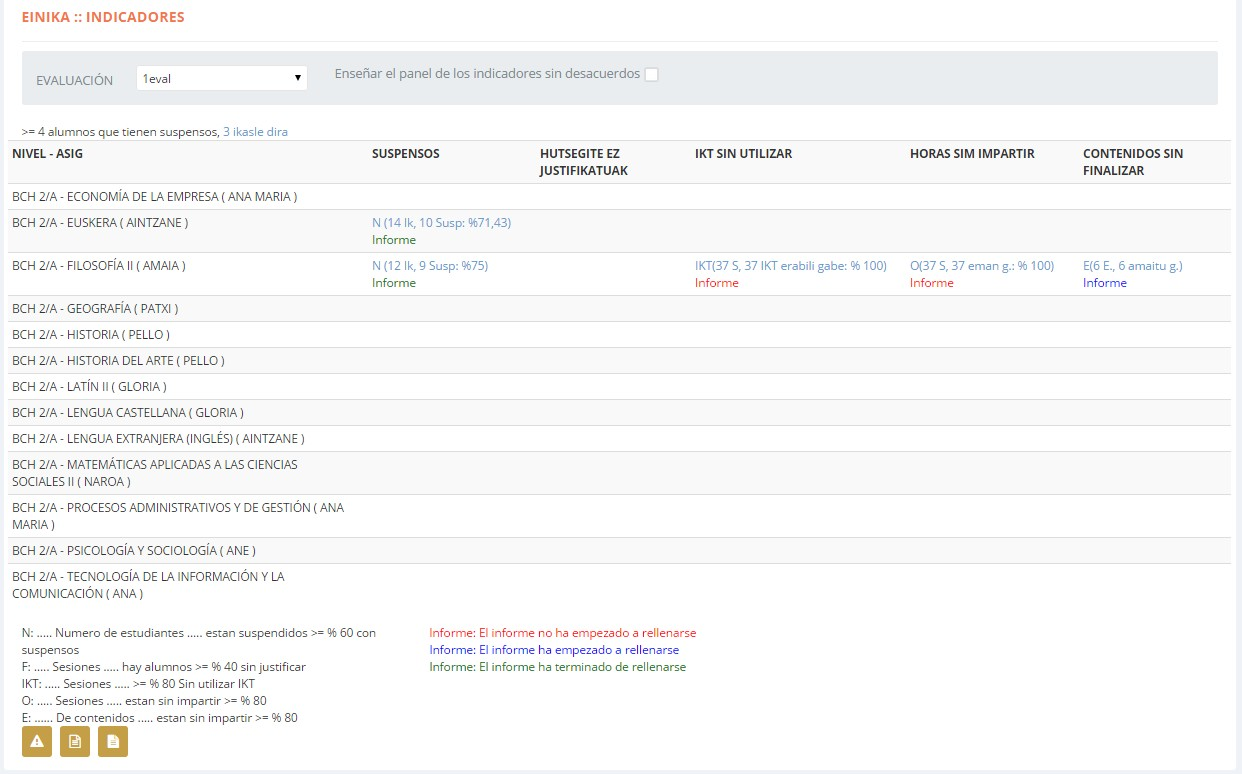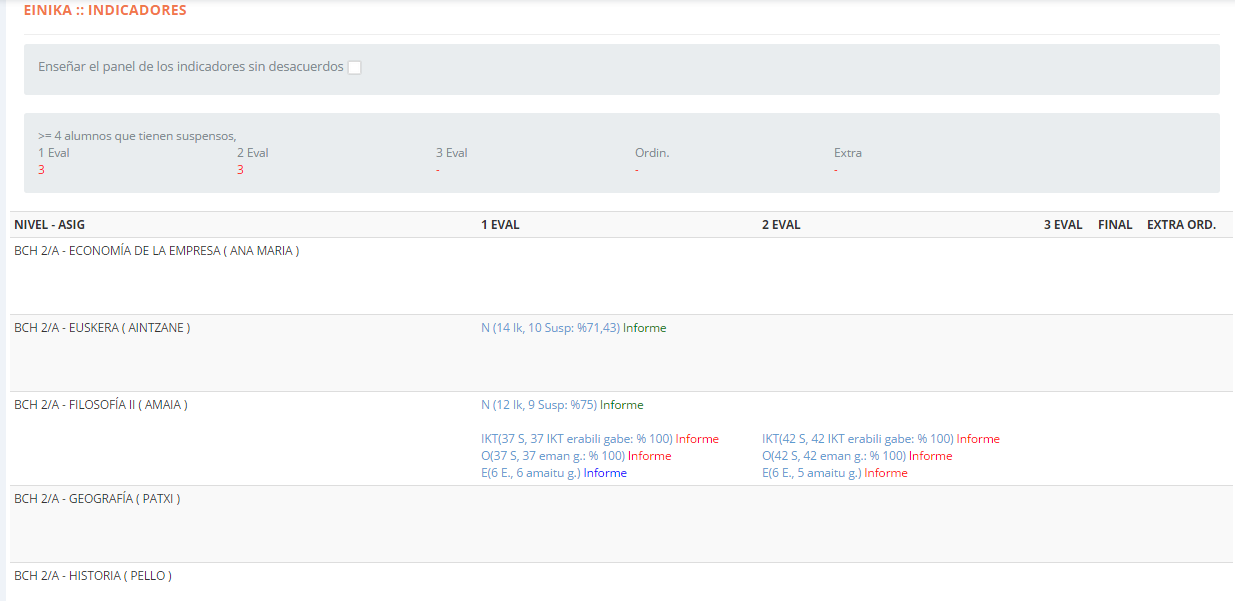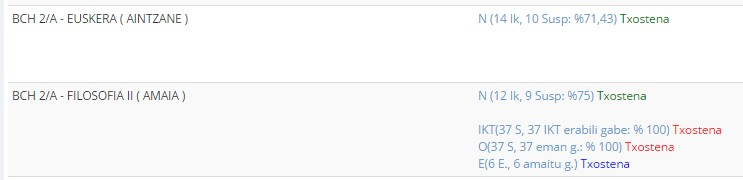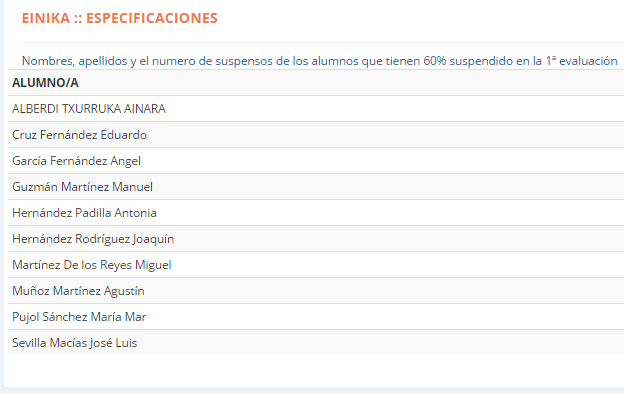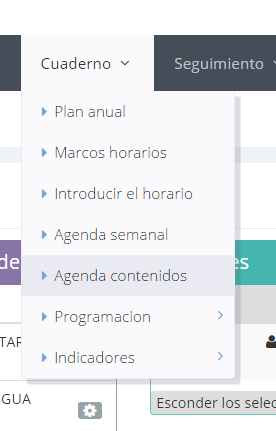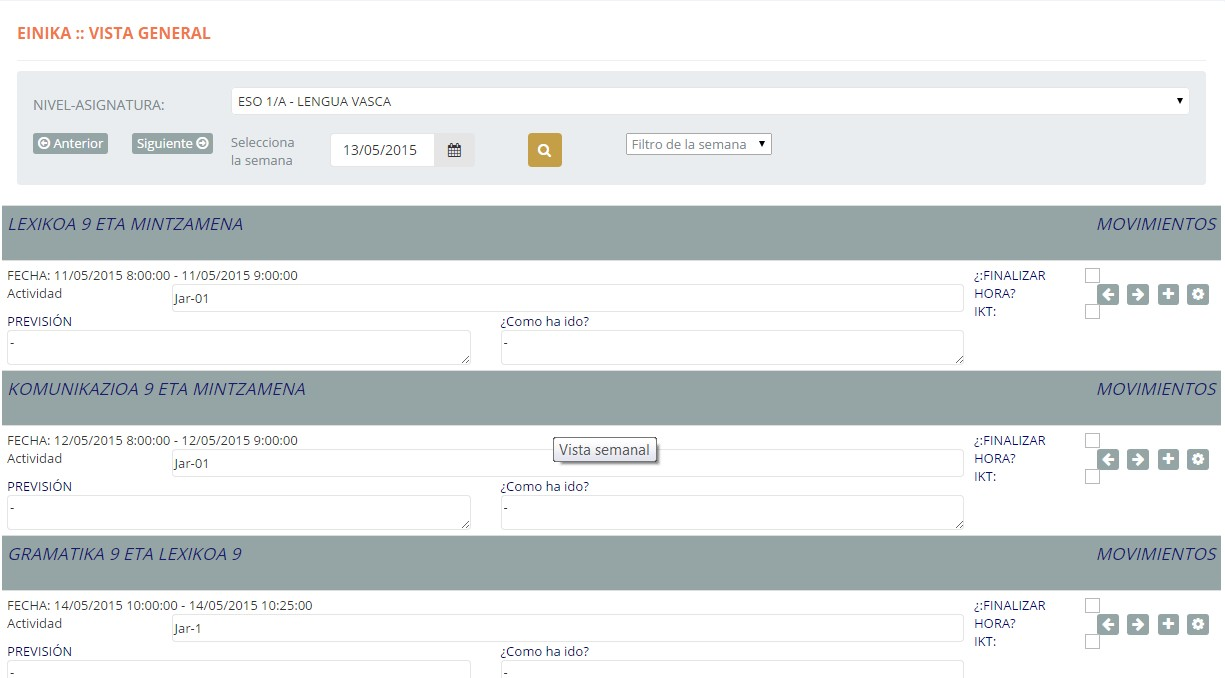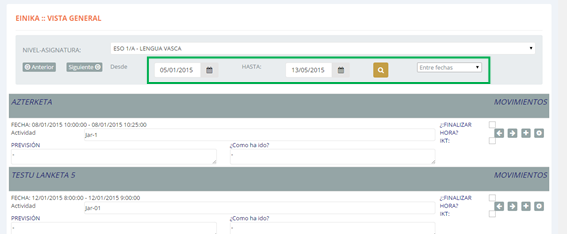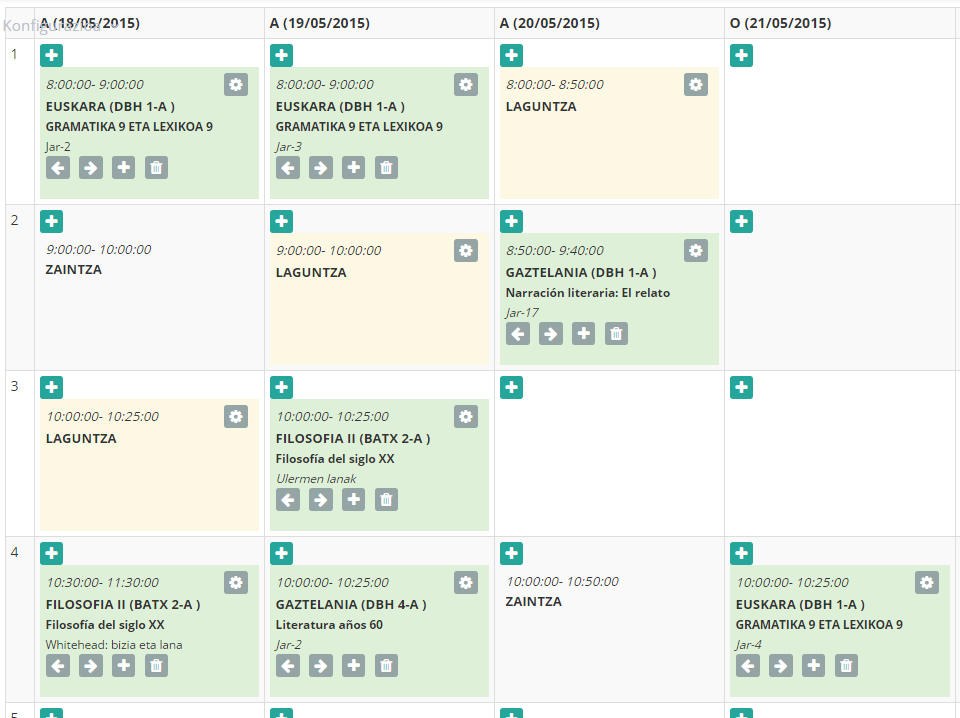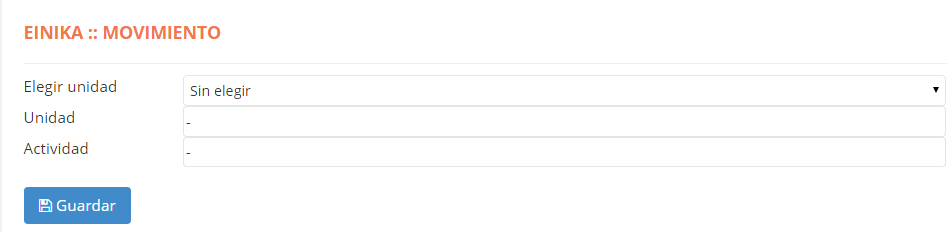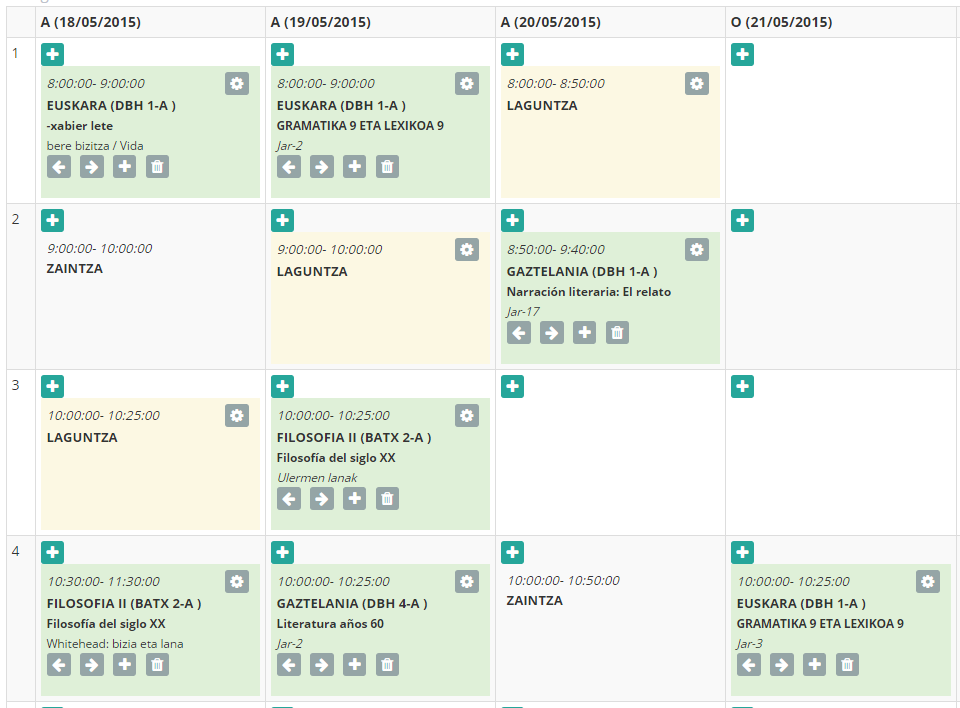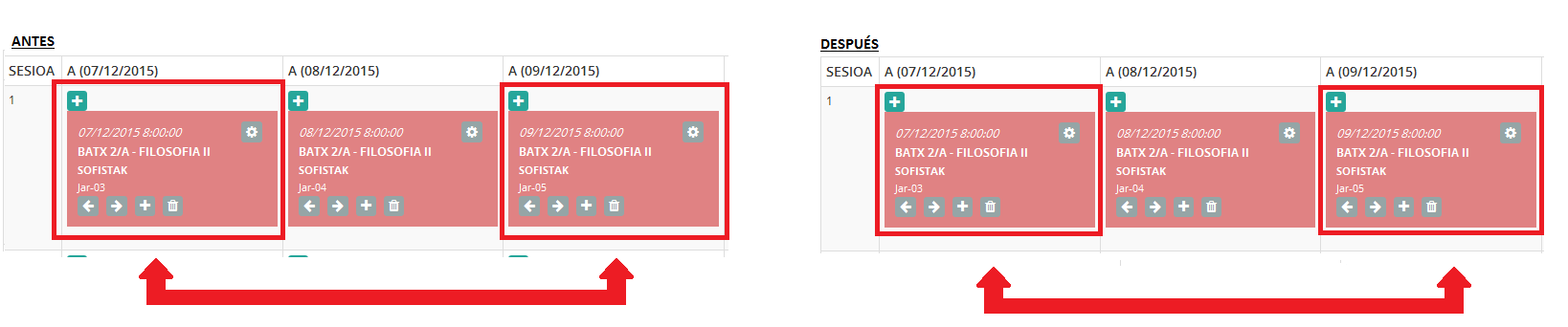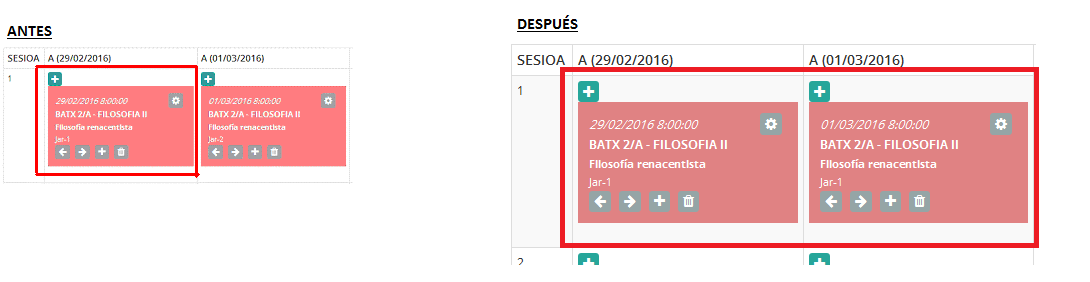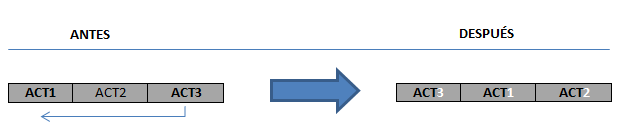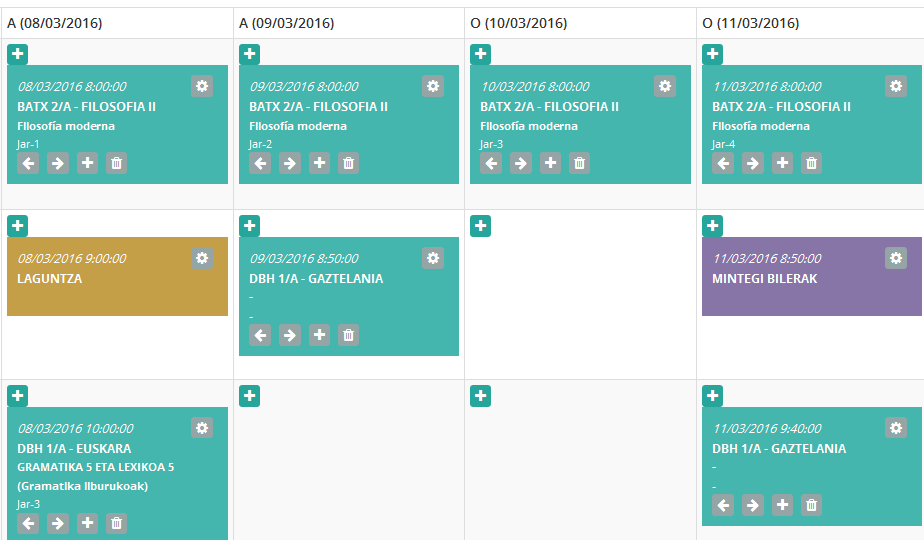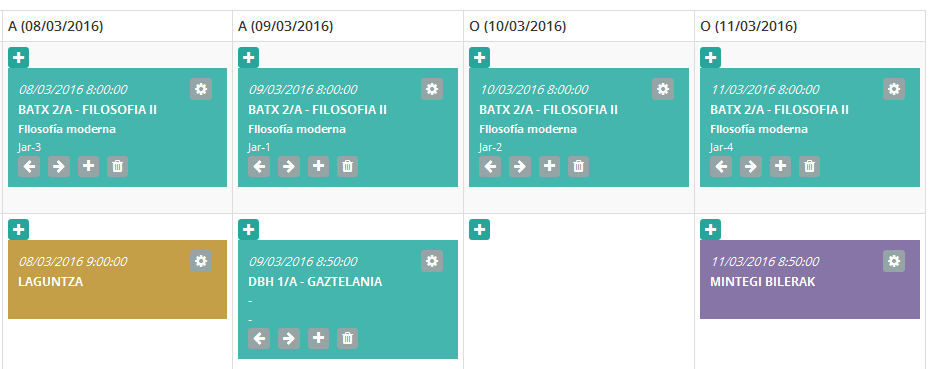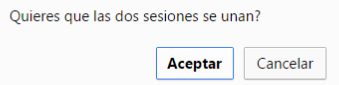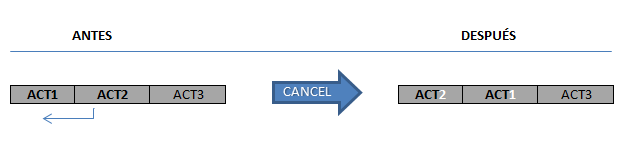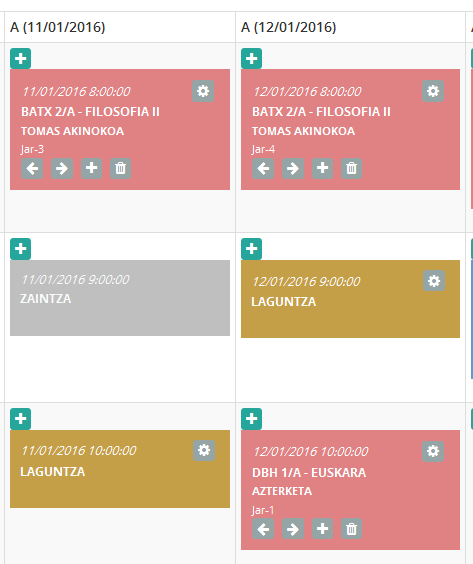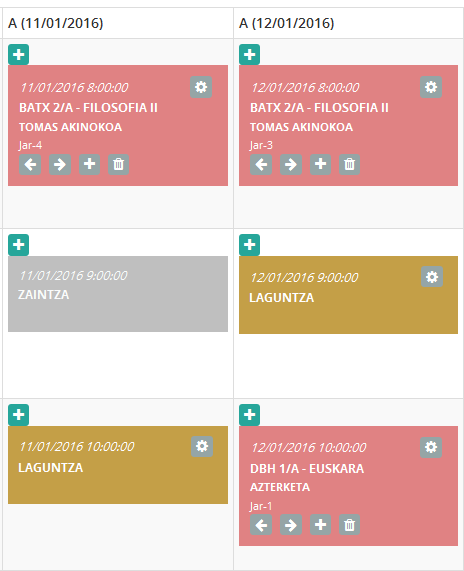En este apartado podemos visualizar información relativa a los indicadores de la evaluación especificada.
Autor: AYUinika
PANEL DE INDICADORES, ANUAL
Tanto los tutores como los profesores, cuentan con un panel para definir los desacuerdos del curso escolar. Se trata del panel de indicadores: tal y como se ha mencionado anteriormente, es un apartado donde se establecen los niveles críticos de determinados casos que, al sobrepasarlos, necesitan de una atención especial.
El encargado de definir dichos criterios es el administrador; el profesor/tutor tiene la opción de consultar las asignaturas/grupos que sobrepasan los criterios establecidos por el administrador.
La imagen visualiza el panel de indicadores anual del tutor, donde se muestra la lista de todas las asignaturas correspondientes al grupo que tutoriza. La única diferencia entre el panel del tutor y el del profesor radica en que este último únicamente puede consultar las asignaturas y grupos a los que imparte.
En cuanto a las columnas mostradas, se encuentran las cinco evaluaciones del curso escolar: 1ª, 2ª, 3ª, Ordinaria y Extraordinaria.
Es en la intersección fila-columna (Asignatura – Evaluación), donde se muestran los indicadores.
En la imagen anterior podemos observar que:
- En el grupo “Bach 2A – Euskera”: existe un indicador informando sobre el porcentaje de suspensos (%71.43), pues el administrador ha establecido como nivel crítico un 60% de suspensos (véase Img 3.2).
- En el grupo “Bach 2A – Filosofía II”: existen varios indicadores (porcentaje de suspensos; TIC; número de tareas sin impartir; número de contenidos sin impartir), según los datos establecidos por el administrador.
Para obtener más detalles sobre los indicadores, pulsaremos sobre ellos. En nuestro caso, haremos click sobre el indicador del porcentaje de suspensos de la primera evaluación.
En la siguiente imagen vemos la lista de los alumnos que superan el indicador correspondiente al porcentaje de suspensos.
Por otra parte, a cada tipo de desacuerdo le corresponde un informe. Es responsabilidad del profesor de cada asignatura rellenar dicho informe. No obstante, el tutor podrá consultarlo.
El color del informe indica el estado en el que se encuentra éste. De este modo:
| COLOR | ESTADO |
| Rojo
Azul Verde |
Sin iniciar a completar En proceso Finalizado / Completo |
Al hacer click sobre el informe, podremos obtener una información más detallada sobre el mismo:

AGENDA DE CONTENIDOS
Cuaderno > Agenda contenidos
Puede decirse que la agenda de contenidos es un derivado de la agenda semanal, pues se visualizan de forma vertical todas las sesiones lectivas, y por consiguiente los contenidos de éstas, de la agenda semanal.
En la imagen 2.4.2 podemos observar la estructura de este apartado:
En el campo “Nivel – Asignatura” especificaremos la asignatura y el grupo en el que se imparte ésta, en nuestro caso:”ESO 1ºA – LENGUA VASCA”. En el campo “Selecciona la semana” indicaremos la semana que deseamos consultar. A continuación se mostrarán las sesiones de “Lengua Vasca” que se impartirán durante la semana determinada en el grupo “ESO 1ºA”.
En la cabecera de cada sesión, mostrada en color gris, se muestra el contenido de la Unidad; en el cuerpo de la sesión, se muestran los siguientes datos: fecha/hora de inicio y fin, la tarea prevista y los detalles de la previsión realizada, así como la opción de valorar el desarrollo de la sesión, dar por finalizada la sesión, registrar uso de TIC, realizar los movimientos a pasado/a futuro especificados en el apartado
2.3 de este documento, etc. En definitiva, este apartado ofrece las mismas opciones que la agenda semanal en cuanto a las sesiones lectivas.
Existen diversas opciones de visualización de la agenda de contenidos. Dichas opciones se especifican en el desplegable de la parte inferior central del campo “Nivel – Asignatura”. Podemos, de esta forma, visualizar las sesiones de una semana en concreto, o bien, las sesiones entre dos fechas especificadas.
INSERTAR UNIDAD/TAREA
Se trata de añadir una nueva unidad/tarea en el plan semanal, lo que supone el desplazamiento a futuro de las sesiones posteriores.
En este caso, introduciremos una nueva unidad/tarea en la primera sesión de “Lengua Vasca (ESO1-A)” del día 18/05/2015.
Al pulsar el botón correspondiente a la sesión en cuestión, se mostrará una pantalla como la siguiente:
Existen dos opciones a la hora de insertar una unidad/tarea en la programación semanal:
a) Insertar una unidad/tarea existente.
Elegir la unidad/tarea en el desplegable “Elegir unidad”. Al hacer click en dicho desplegable, se mostrará la lista de todas las unidades que componen la asignatura especificada, tanto las llevadas a cabo como las que no. Una vez especificada la unidad/tarea, se duplicará esta tarea en la sesión indicada.
b) Insertar una unidad/tarea nueva.
Especificar la unidad y las tareas a realizar en los campos “Unidad” y “Actividad”, respectivamente. Esta opción podría ser válida, para introducir modificaciones que no se habían previsto en la programación, adaptando los contenidos de la asignatura, por ejemplo, a los hechos del día a día.
Pongamos como ejemplo, que a la muerte de Xabier Lete, el profesor de “Lengua Vasca” ha pensado tratar la biografía y obra de éste.
Para ello, ene l campo “Unidad”, escribiremos “Xabier Lete” y en el campo “Actividad”, “Biografía y obra”. De este modo, en la sesión especificada introducirá la nueva tarea, desplazando una unidad a futuro las siguientes sesiones de la asignatura y el grupo que estamos tratando.
A TENER EN CUENTA: Los desplazamientos (tanto a pasado como a futuro) de las sesiones, únicamente se realizarán entre las sesiones de una misma asignatura y grupo. En los ejemplos que hemos expuesto, los desplazamientos se realizarán entre las sesiones de “Lengua Vasca (ESO1ºA)”.
RESUMEN
Para finalizar con las operaciones de movimiento que se pueden realizar con las sesiones de la agenda semanal, a continuación mostramos una tabla-resumen de dichas operaciones:
| ACCIÓN | SESIONES | MENSAJE | RESPUESTA | RESULTADO |
| A PASADO | CONSECUTIVAS | “¿Quieres que las dos sesiones se unan?” | ACEPTAR | Desplazamiento |
| CANCELAR | Intercambio | |||
| NO CONSECUTIVAS | – | – | Introducción y desplazamiento a futuro | |
| A FUTURO | CONSECUTIVAS | “Vas a realizar prolongación de la tarea” | – | Prolongación |
| NO CONSECUTIVAS | “Vas a realizar desplazamiento de la tarea” | – | Introducción y desplazamiento a pasado |
E5 – Op. “a futuro”: Desplazamiento tareas de sesiones no consecutivas
Si las 2 actividades definidas no son consecutivas, se intercambiará el contenido de estas. De esta manera, «Act1» ocupará el sitio de «Act3» y viceversa.
Si observamos el horario podemos ver lo siguiente: haciendo click sobre el botón ![]() correspondiente a «Act3» de la unidad «Sofistas», planificado para el 07/12/2015, y seleccionando la sesión correspondiente a «Act5» (programado para el 09/12/2015) en el área de «Elegir sesión», «Act3» y «Act5» intercambiarán sus posiciones. En la siguiente imagen podemos ver como ocurre:
correspondiente a «Act3» de la unidad «Sofistas», planificado para el 07/12/2015, y seleccionando la sesión correspondiente a «Act5» (programado para el 09/12/2015) en el área de «Elegir sesión», «Act3» y «Act5» intercambiarán sus posiciones. En la siguiente imagen podemos ver como ocurre:
E4 – Operación “a futuro”: Prolongación de tareas consecutivas
Si las sesiones seleccionadas son consecutivas, se prolongará la duración de las actividades definidas. De esta manera, si «Act1» tenía una duración de una sola sesión, después de realizar la operación, pasará a tener una duración de 2 sesiones. Las sesiones posteriores se desplazarán a futuro, tal y como se puede ver en la siguiente imagen:

Si miramos el horario, veremos que si hacemos click sobre el botón ![]() de la «Act1» de la unidad «Filosofía del renacimiento»programada para el 29/02/2016 y definimos la siguiente sesión (01/03/2016) en el área de «Elegir sesión», la duración de «Act1» se prolongará hasta este día. Las actividades futuras se desplazarán hacia adelante.
de la «Act1» de la unidad «Filosofía del renacimiento»programada para el 29/02/2016 y definimos la siguiente sesión (01/03/2016) en el área de «Elegir sesión», la duración de «Act1» se prolongará hasta este día. Las actividades futuras se desplazarán hacia adelante.
A FUTURO
 “A FUTURO”
“A FUTURO”
Podemos realizar 2 operaciones mediante esta flecha:
- Entre sesiones consecutivas: prolonga la duración de una actividad
- Entre sesiones no consecutivas: intercambia el contenido de las sesiones.
El punto de partida de estas operaciones es la misma: Primero, haremos click sobre el botón ![]() correspondiente a la sesión. A continuación definiremos cual es la siguiente sesión (la que queremos prolongar o intercambiar).
correspondiente a la sesión. A continuación definiremos cual es la siguiente sesión (la que queremos prolongar o intercambiar).
Para ello, en la pantalla que nos aparece al hacer click en el botón ![]() , definiremos la sesión futura en el área «Elegir sesión»:
, definiremos la sesión futura en el área «Elegir sesión»:
Aquí se divide el camino: si las sesiones seleccionadas son consecutivas, tendremos unas opciones, si no lo son, tendremos otras.
E3 – Operación “a pasado”: Gestión de tareas de sesiones no consecutivas
Si las sesiones seleccionadas no son consecutivas, se realizará el movimiento que se puede ver en la siguiente imagen:
La actividad «Act3» pasará al sitio donde estaba «Act1» y se desplazará el contenido de las actividades intermedias. De esta manera, «Act3» ocupará el sitio de «Act1»; «Act1» será desplazado al sitio donde hasta ahora estaba «Act2»; del mismo modo, «Act2» ocupará el sitio que antes tenía «Act3».
A continuación, veremos en el horario el movimiento que ocurre: Al hacer click sobre el botón ![]() de la «Act3» de la unidad «Filosofía moderna», y al seleccionar el día correspondiente a «Act1» en la ventana que se visualiza, «Act3» tomará el sitio de «Act1», este tomará el sitio de «Act2» y «Act2», el sitio de «Act3».
de la «Act3» de la unidad «Filosofía moderna», y al seleccionar el día correspondiente a «Act1» en la ventana que se visualiza, «Act3» tomará el sitio de «Act1», este tomará el sitio de «Act2» y «Act2», el sitio de «Act3».
ANTES
DESPUÉS
E2. –Operación “a pasado”:Intercambio de tareas de sesiones consecutivas
SESIONES CONSECUTIVAS
Si las sesiones seleccionadas son consecutivas, el sistema nos preguntará «Quieres unificar las 2 sesiones?». Dependiendo de nuestra respuesta, se realizara una u otra operación:
- SI (ACEPTAR): Se unificarán las 2 sesiones; las sesiones posteriores se retrasarán en el tiempo.
- NO (CANCELAR): Se intercambiarán las sesiones.
Si seleccionamos 2 sesiones consecutivas y respondemos no (cancelar) a la pregunta que nos hace el sistema, el contenido de esas 2 sesiones se intercambiará.
Tal y como se puede ver en la siguiente imagen, el orden de las actividades planificadas es «Act1» y «Act2»; después de la operación el orden será «Act2» y «Act1».
Observando el horario, trabajaremos con «Act3» y «Act4» de la unidad «Tomas de Aquino» (las cuales están programadas para el 1 y 2 de enero respectivamente): Nos situaremos sobre «Act4» y haremos click sobre ![]() . En el área «Elegir sesión», si elegimos el día correspondiente a «Act3» y respondemos que no (cancelar) a la pregunta que nos hace el sistema, se intercambia el orden de las actividades de estas sesiones: tendremos primero «Act4» y después «Act3».
. En el área «Elegir sesión», si elegimos el día correspondiente a «Act3» y respondemos que no (cancelar) a la pregunta que nos hace el sistema, se intercambia el orden de las actividades de estas sesiones: tendremos primero «Act4» y después «Act3».
| ANTES
|
DESPUES
|